8 veidi, kā uzlabot Wi-Fi ātrumu iPhone tālrunī
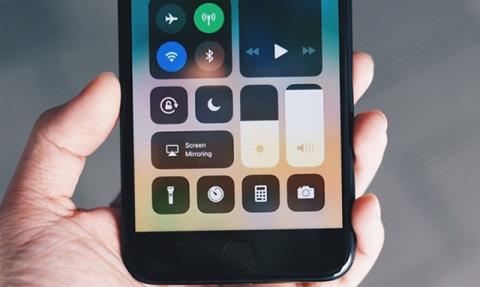
Lasot ziņas, spēlējot spēles, bet tīkla ātrums ir nestabils, saraustīts, atpaliek... šie būs veidi, kā palīdzēt uzlabot wifi ātrumu iPhone tālrunī.
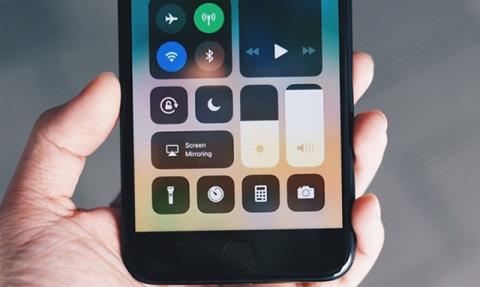
Jūs lasāt ziņas, skatāties filmas, spēlējat spēles savā iPhone tālrunī, kad tīkla signāls kļūst mirgojošs, saraustīts, aizkavējas... Nav nepieciešams sarūgtināt. Tālāk ir norādīti veidi, kā uzlabot Wi-Fi ātrumu savā iPhone tālrunī.
Raksta satura rādītājs
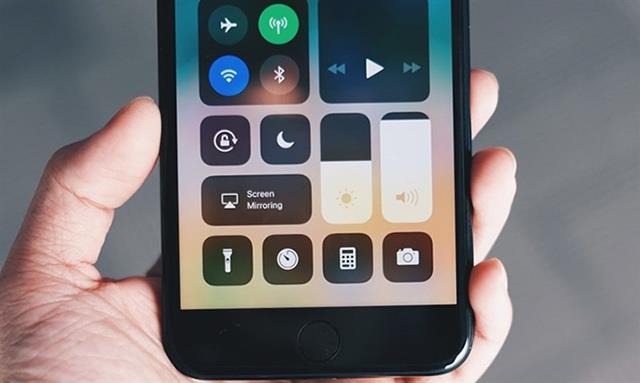
Tieši tā, pirmā lieta, kas jums jādara, ja jūsu iPhone tālrunim ir lēna tīkla pazīmes, ir jāpārbauda Wifi raidītājs. Tā kā ilgstošas darbības laikā jūsu Wifi raidītājs ( maršrutētājs , modems ) var pārkarst un pārslogot, kā rezultātā Wi-Fi savienojums ar jūsu iPhone kļūst nestabils.
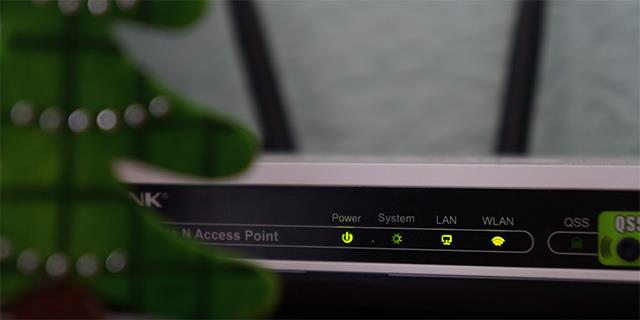
Tāpēc Wifi raidītājs uz brīdi jāizslēdz un pēc tam atkal jāieslēdz, lai ierīce varētu mazliet "atpūsties" un varētu strādāt labāk.
Lai restartētu Wifi raidītāju, jums vienkārši jānospiež ierīces barošanas poga, jāpagaida, līdz ierīce atdziest, un pēc tam vēlreiz nospiediet barošanas pogu, lai restartētu.

Wi-Fi raidītāji var pārraidīt signālus tikai noteiktā diapazonā. Tāpēc, sēžot pārāk tālu no raidītāja, Wifi var mirgot un atpalikt. Tātad, ja izmantojat savu iPhone vietā, kas atrodas pārāk tālu no Wi-Fi raidītāja, apsveriet iespēju mainīt šīs ierīces glabāšanas vietu.

Turklāt Wifi raidītāju izvietošana slēptās vietās radīs arī zināmus šķēršļus Wifi viļņu pārraidei. Novietojiet Wifi raidītāju labi vēdināmā vietā, kur ir pēc iespējas mazāk šķēršļu, lai jūsu iPhone varētu uztvert vislabāko signālu.
Turklāt varat arī pārbaudīt spēju saņemt Wi-Fi signālus savā iPhone dažādās vietās mājā, aplūkojot Wifi signāla ikonu savā iPhone tālrunī.
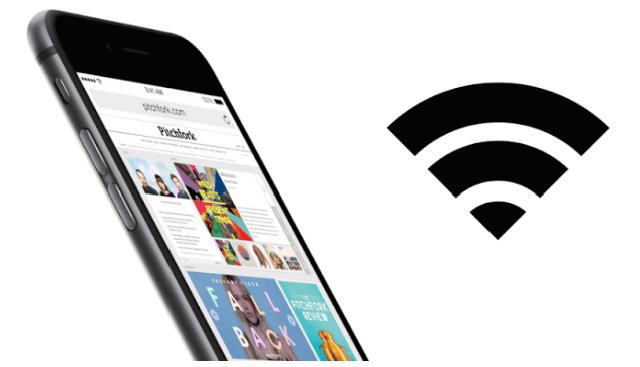
Parasto iPhone maciņu materiāli netraucēs Wifi uztveršanai iPhone. Tomēr, ja jūsu izmantotais korpuss ir ciets no metāla, labāk to nomainīt uz silīcija korpusu, lai nodrošinātu labāku Wi-Fi uztveršanu.

Ir dažas iPhone tālrunī lietotnes, kas nevajadzīgi patērē jūsu tīkla joslas platumu. Tas padara Wi-Fi savienojumu lēnāku jūsu iPhone tālrunī. Turklāt, to lietojot, dažas lietojumprogrammas tiks automātiski atjauninātas, padarot iPhone tīklu sliktāku.
Varat veikt šādas darbības, lai izslēgtu nevajadzīgās lietojumprogrammas, kas daudz izmanto tīklu.
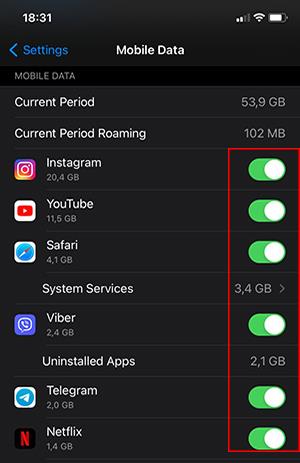
Turklāt, lai izslēgtu automātiskos lietojumprogrammu atjauninājumus, veiciet tālāk norādītās darbības.
Tādējādi tālrunis vairs nevarēs automātiski atjaunināt lietotnes. Kad vēlaties atjaunināt lietojumprogrammu, tas būs jādara manuāli, izmantojot App Store.
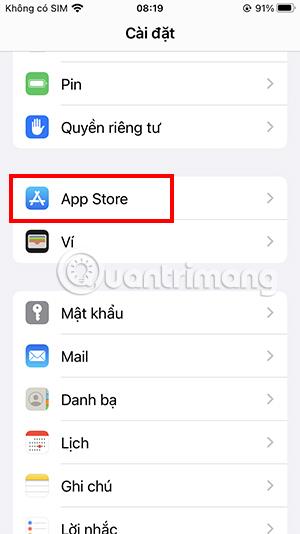
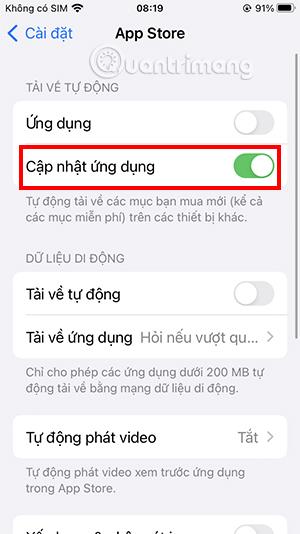
Izmantojot pārāk vecu iOS versiju, ierīces veiktspēja var nebūt 100% optimāla. Tas noved pie lēna Wi-Fi tīkla savienojuma. Tagad risinājums ir atjaunināt tālruni uz jaunāko iOS versiju .
Arī operācija, lai atjauninātu uz jaunāko iOS, ir salīdzinoši vienkārša.
Atveriet sadaļu Iestatījumi, atlasiet Vispārīgi un visbeidzot atlasiet Programmatūras atjaunināšana.
Ja ir jauna versija, kas ir jāatjaunina, šeit tiks parādīts paziņojums. Jums vienkārši jāatlasa Instalēt tūlīt, lai atjauninātu uz jaunāko iOS versiju.
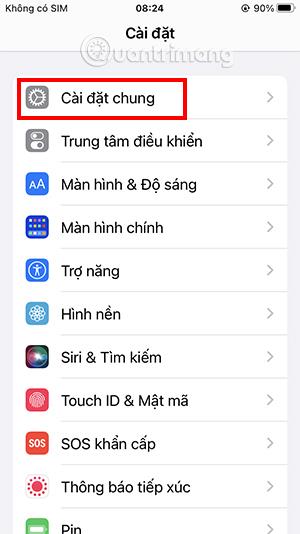
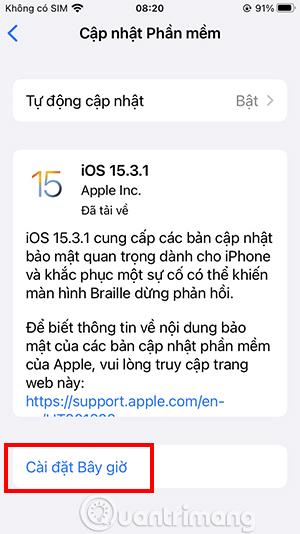
Ņemiet vērā, ka programmatūras atjaunināšanas procesa laikā jūsu iPhone ir jāpievieno, lai nodrošinātu, ka atjaunināšanas process ir stabils. Tāpat pirms atjaunināšanas dublējiet datus savā iPhone, lai izvairītos no datu zuduma.
Saglabāto Wi-Fi tīklu dzēšana un atkārtota savienojuma izveide ir arī veids, kā palīdzēt pārvarēt nestabilu tīklu un sliktu savienojumu. Šī darbība var palīdzēt atrisināt savienojuma problēmas ar noteiktu Wi-Fi tīklu.
Lai iPhone tālrunī izdzēstu Wi-Fi tīkla savienojumu , jums būs jāveic šādas darbības:
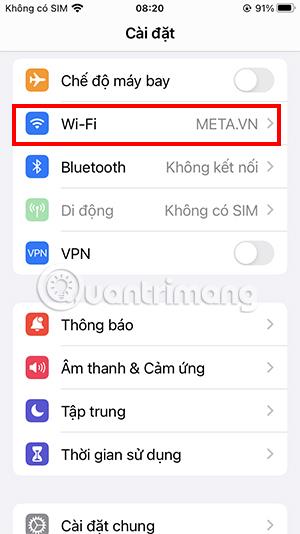
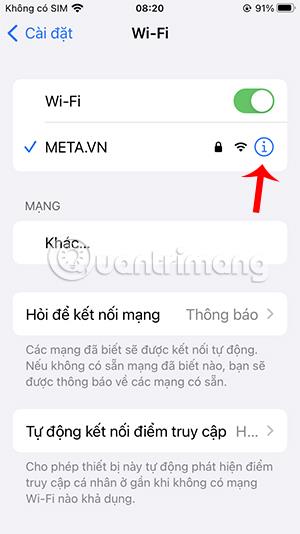
Lai šis process būtu efektīvāks, pirms atkārtotas pieteikšanās Wi-Fi tīklā restartējiet tālruni.
DNS jeb pilnais nosaukums ir Domain Name System ir protokols, kas pārvērš vietnes IP adresi rakstzīmēs, lai mēs varētu to lasīt un modificēt. DNS konfigurācija tiks darbināta fonā, kad jūsu iPhone izveidos savienojumu ar tīklu. DNS tiks iestatīts pēc noklusējuma atkarībā no pakalpojumu sniedzēja. Tomēr jūs varat pilnībā pielāgot DNS parametrus, lai uzlabotu tīkla savienojuma ātrumu.
DNS parametru maiņa ne tikai uzlabo tīkla savienojumu, bet arī var palīdzēt ierobežot tīkla operatora izsekošanu, palielinot drošību tīkla lietošanas laikā.
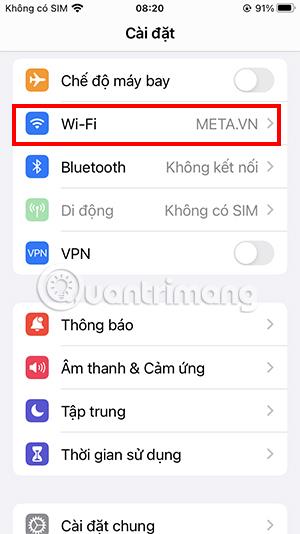
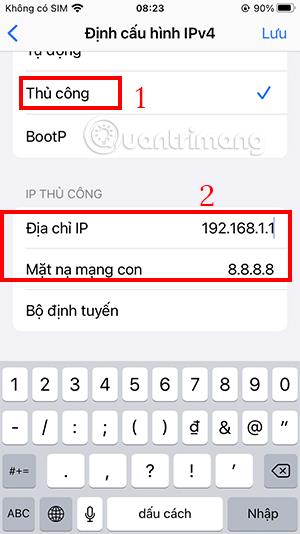
Ja vēlaties mainīt DNS uz noklusējuma vērtību, varat veikt to pašu, kā norādīts iepriekš, taču tā vietā, lai atlasītu Manuāli , mainiet to uz Automātiski un noklikšķiniet uz Saglabāt.

Ja izmēģināt visu, bet iepriekš minētā metode joprojām neuzlabo Wi-Fi ātrumu jūsu iPhone tālrunī, mēģiniet atiestatīt tīklu un redzēt, kas notiek.
Veicot šo darbību, tiks dzēsti visi Wi-Fi tīkli, kurus iepriekš saglabājāt savā iPhone tālrunī. Iespējams, jums būs arī atkārtoti jāinstalē VPN, kā arī mobilais tīkls.
Darbības, lai atiestatītu Wi-Fi tīkla savienojumu:
Atveriet iestatījumus, atlasiet Vispārīgi. Ritiniet uz leju līdz Pārslēgt vai atiestatīt iPhone.
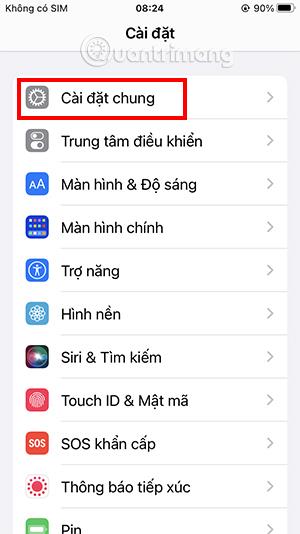
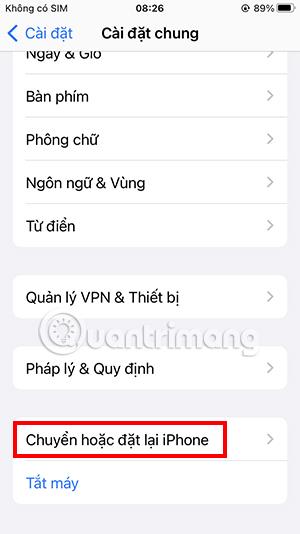
Noklikšķiniet uz Atiestatīt un pēc tam uz Atiestatīt tīkla iestatījumus.
Pirms tīkla iestatījumu atiestatīšanas iPhone tālrunis lūgs vēlreiz apstiprināt savu paroli.
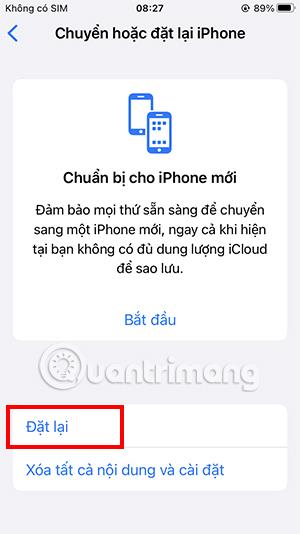

Ir daudz dažādu iemeslu, kāpēc jūsu iPhone tālrunī ir lēns Wi-Fi tīkla savienojums. Tomēr lielāko daļu no tiem var uzlabot ar iepriekš minētajām metodēm. Ja neviens no iepriekš minētajiem risinājumiem nedarbojas, lūdzu, dodieties uz garantijas centru, lai saņemtu rūpīgu atbalstu problēmas risināšanā.
Sound Check ir neliela, bet diezgan noderīga funkcija iPhone tālruņos.
iPhone lietotnē Fotoattēli ir atmiņu funkcija, kas izveido fotoattēlu un videoklipu kolekcijas ar mūziku, piemēram, filmu.
Kopš pirmās palaišanas 2015. gadā Apple Music ir izaudzis ārkārtīgi liels. Līdz šim tā ir pasaulē otrā lielākā maksas mūzikas straumēšanas platforma pēc Spotify. Papildus mūzikas albumiem Apple Music ir arī mājvieta tūkstošiem mūzikas videoklipu, diennakts radiostaciju un daudzu citu pakalpojumu.
Ja vēlaties savos videoklipos iekļaut fona mūziku vai, konkrētāk, ierakstīt atskaņoto dziesmu kā videoklipa fona mūziku, ir ļoti vienkāršs risinājums.
Lai gan iPhone tālrunī ir iebūvēta lietotne Weather, dažreiz tā nesniedz pietiekami detalizētus datus. Ja vēlaties kaut ko pievienot, App Store ir daudz iespēju.
Papildus fotoattēlu kopīgošanai no albumiem lietotāji var pievienot fotoattēlus koplietotajiem albumiem iPhone tālrunī. Varat automātiski pievienot fotoattēlus koplietotajiem albumiem, atkārtoti nestrādājot no albuma.
Ir divi ātrāki un vienkāršāki veidi, kā Apple ierīcē iestatīt atpakaļskaitīšanu/taimeri.
App Store ir tūkstošiem lielisku lietotņu, kuras jūs vēl neesat izmēģinājis. Parastie meklēšanas vienumi var nebūt noderīgi, ja vēlaties atklāt unikālas lietotnes, un nav patīkami sākt bezgalīgu ritināšanu ar nejaušiem atslēgvārdiem.
Blur Video ir programma, kas aizmiglo ainas vai jebkuru saturu, ko vēlaties tālrunī, lai palīdzētu mums iegūt attēlu, kas mums patīk.
Šis raksts palīdzēs jums instalēt Google Chrome kā noklusējuma pārlūkprogrammu operētājsistēmā iOS 14.









